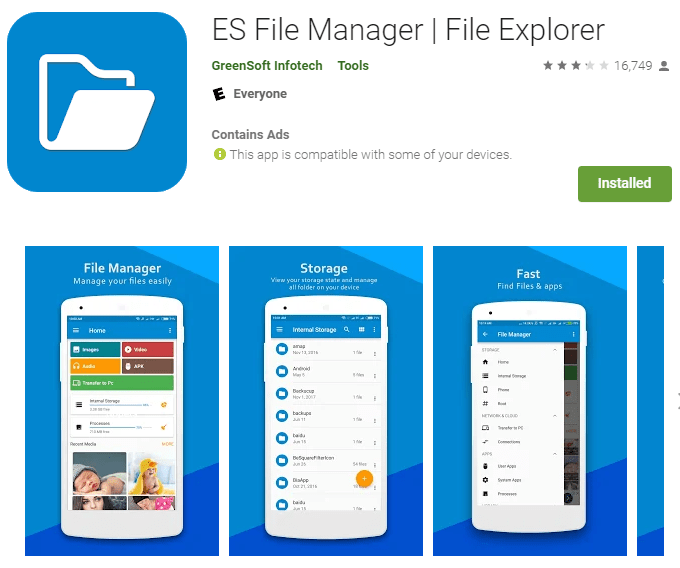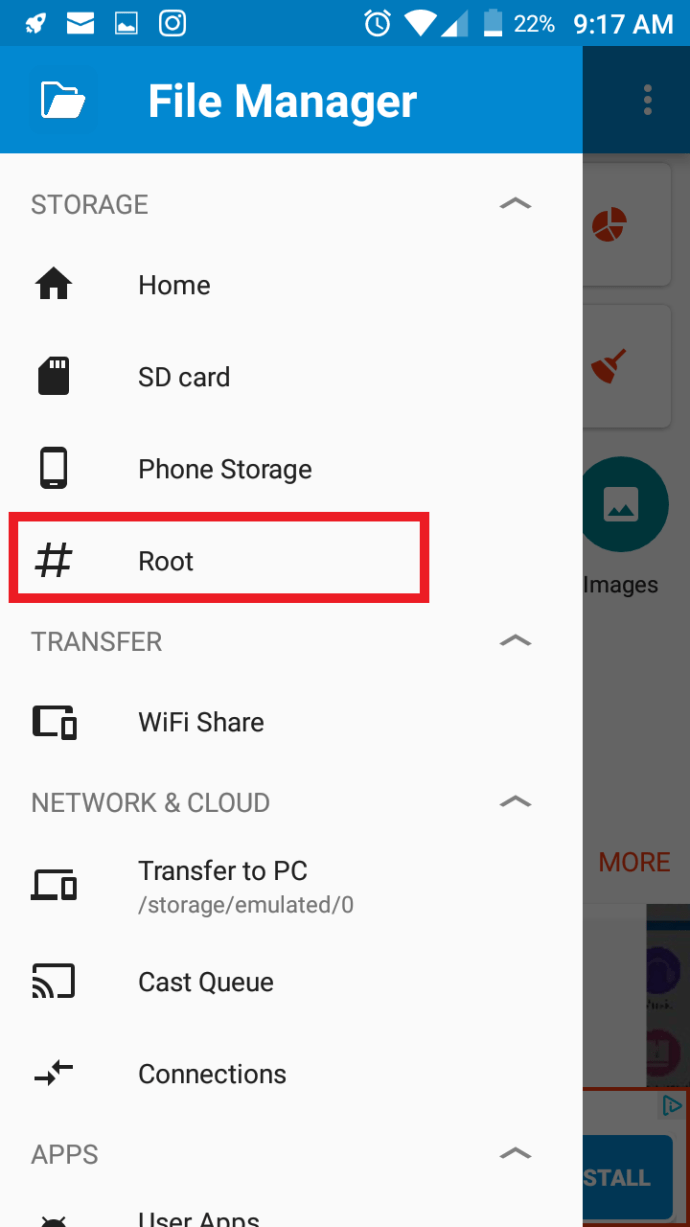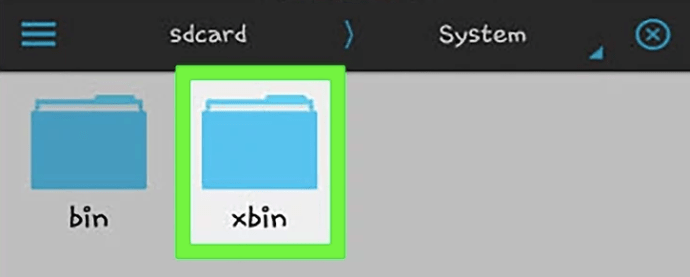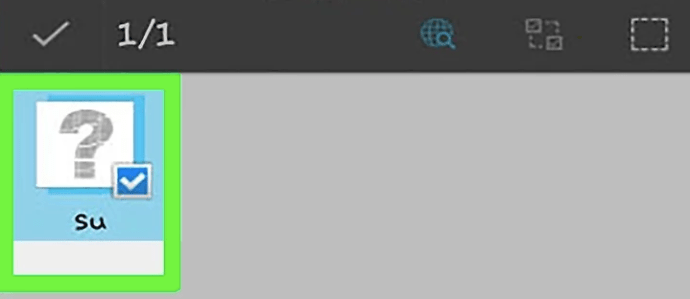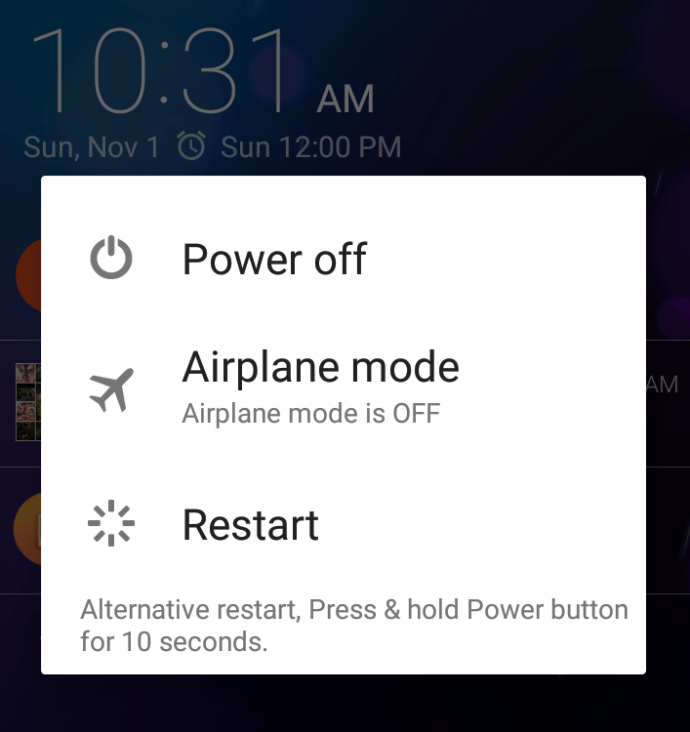هل لديك جهاز Android وتريد عمل روت له حتى تتمكن من تحديثه إلى إصدار أحدث من Android؟ لحسن الحظ ، الأمر ليس بالصعوبة التي قد تتصورها ، ويمكنك القيام بذلك دون الخوض في نظام BIOS الخاص بنظام Android. لكن أولاً ، دعنا نوضح المصطلحين "التجذير" و "عدم التجذير".
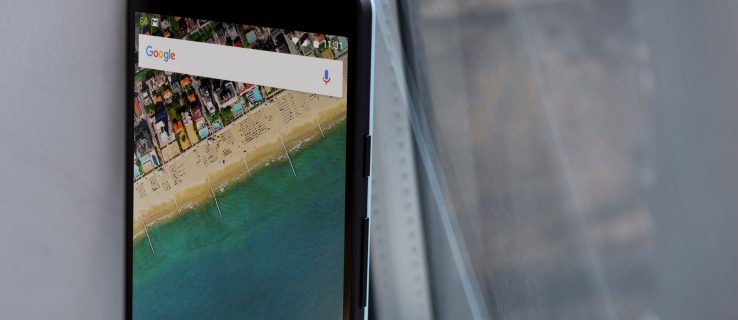
إزالة الالتباس: آية متجذرة هاتف غير متجذر
ما هو التجذير؟
من الناحية الفنية ، فإن عمل روت لهاتفك يعني منحك حق الوصول كمستخدم أساسي بامتيازات المسؤول. تتيح لك هذه العملية تغيير إعدادات النظام ، والوصول إلى ملفات النظام ، وترقية نظام التشغيل ، وتطبيقات التحميل الجانبي بدلاً من تثبيتها من خلال Google Play أو المتاجر المماثلة.
ما هو أونروتينج؟
إن عملية إزالة الروت من هاتفك هي عملية سحب امتيازاتك الإدارية والوصول إليها كمستخدم جذر ؛ إنها ليست عملية إزالة الجذر في نظام التشغيل مثل اللغة الإنجليزية التي تجعلك تفكر. مثل Linux OS وحتى Windows ، سيكون لديك دائمًا حساب مسؤول في النظام.
بغض النظر ، ستجد أن الكلمات التي تعمل على الوصول إلى الجذر وإلغاء الجذر للهاتف يتم استخدامهما بالتبادل عبر الويب وفي المحادثة. هذا السيناريو لا يجعل الأمور أسهل. من أجل هذه المقالة ، التجذير هو عملية الحصول على تحكم إداري ، وإلغاء الجذر هو طريقة لإزالة حالة الجذر ، وليس إزالة الجذر.
مزايا وعيوب عمل روت لهاتفك
أحد الأشياء التي تجعل من Android نظام تشغيل رائعًا هي القدرة على تخصيصه. يفضل العديد من المستهلكين تنزيل التطبيقات وملفات APK وأنظمة التشغيل البديلة على أجهزتهم. ومع ذلك ، لا توجد مزايا للتجذير فحسب ، بل توجد أيضًا عيوب.
لماذا يجب عمل روت لهاتفك؟
يسمح لك عمل روت لجهاز Android بمعالجة نظام التشغيل الأصلي. يمكنك تخصيص هاتفك أو جهازك اللوحي بطرق يحظرها النظام عادةً. تتضمن هذه الوظيفة تثبيت تطبيقات معينة وإلغاء تثبيت bloatware وضبط أداة تحميل التشغيل وترقية إصدار نظام التشغيل وتثبيت نظام تشغيل مختلف وغير ذلك الكثير.
لماذا لا تقوم بعمل روت لهاتفك؟
أولاً ، قد يبطل الهاتف الذي تم عمل روت له ضمان الشركة المصنعة. بشكل أساسي ، أنت تنتهك شروط استخدام البرامج الأصلية. إذا حدث عطل ما ، فلن يغطيه الضمان أو التأمين.
ثانيًا ، قد يكون من المستحيل ترقية نظام التشغيل على هاتفك الذكي الذي يعمل بنظام Android. قد تؤدي مشكلات التوافق مع العمليات والوظائف الجديدة إلى إرهاق المكونات الداخلية إلى حد الفشل. على الرغم من أنك قد لا ترغب في تحديث هاتفك ، فمن الضروري أن تتذكر أن العديد من هذه التحديثات تحتوي على تصحيحات أمان حيوية. لذلك ، إذا كان هاتفك قادرًا على إصدار أحدث من Android ، فقد يكون الأمر يستحق ذلك.
ثالثًا ، عند عمل روت لهاتفك ، تفقد مستوى معينًا من الحماية ، مما يسمح للتطبيقات الخطرة بفتح وتوزيع البرامج الضارة وبرامج التجسس والعناصر الخطرة الأخرى. علاوة على ذلك ، يتمتع المتسللون بفرصة أفضل لاختراق هاتفك والتلاعب به.
قم بنسخ بياناتك احتياطيًا أولاً قبل إجراء عملية التجذير
عند القيام بأي شيء على جهاز Android الخاص بك ، يجب عليك عمل نسخة احتياطية من ملفاتك الأساسية. سيؤدي التجذير إلى مسح البيانات من هاتفك. لذلك ، قم بعمل نسخة احتياطية من أي شيء تريد الاحتفاظ به في التخزين السحابي أو بطاقة SD أو جهاز الكمبيوتر الخاص بك.
يمكن تخزين جهات الاتصال في حساب بريدك الإلكتروني ، بينما يمكن تخزين الصور والمستندات والبيانات الأخرى في Google Suite. إذا كان لديك بالفعل نسخة احتياطية أو لا تهتم كثيرًا بالمعلومات الموجودة على هاتفك ، فلا تتردد في توفير الوقت والمضي قدمًا.
كيفية عمل روت وإلغاء روت Android باستخدام Magisk
إلى حد بعيد ، فإن أبسط طريقة (وأكثرها شيوعًا) لجذر جهاز Android الخاص بك هي استخدام Magisk. لا يقوم هذا التطبيق في الواقع بتعديل التعليمات البرمجية الأساسية مثل التجذير المباشر. Magisk يترك قسم النظام بمفرده ؛ يغير فقط قسم التمهيد.

الميزة الرئيسية لاستخدام Magisk هي أنه يغير الكود دون مطالبتك بالوصول إلى الجذر. يمكنك تغيير أذونات القراءة فقط وتعديل الملفات والمزيد دون المرور بعملية الجذر المملة.
اسم آخر لهذا النوع من التجذير هو "جذر غير نظامي." نظرًا لأنه يغير قسم التمهيد فقط ، فلا يزال لديك وصول مناسب إلى Google Play. يتيح لك Magisk أيضًا الوصول إلى المواقع التي تحظر الهواتف التي تم عمل روت لها. يمكنك أيضًا ضبط الإعدادات الأساسية ومعالجة التكوين والمزيد.
كيفية عمل روت أو إلغاء روت Android باستخدام تطبيق Android
صدق أو لا تصدق ، تحتوي بعض تطبيقات مستكشف الملفات مثل ES File Explorer و RS File Manager على ميزة للوصول إلى ملفات الجذر.
لاستخدام أي من التطبيقين المذكورين أعلاه ، يجب عليك تمكين الوصول إلى الجذر. بالنسبة للحالات التي تحتاج فيها فقط إلى إضافة الملفات أو معالجتها ، فإن ES File Explorer و FS File Manager يعملان بشكل رائع دون المرور بعملية التجذير المملة هذه.
ملحوظة: السماح بالوصول إلى الجذر ليس هو نفسه عمل روت لهاتفك بالفعل. أنت تقوم فقط بتغيير أذونات المستخدم للسماح بالوصول إلى ملفات الجذر. يستخدم ES File Explorer و FS File Explorer هذا الإذن لمنحك حق الوصول.
كيفية استخدام ES File Explorer للوصول إلى ملفات الجذر

- قم بتنزيل وتثبيت ES File Explorer من متجر Google Play.
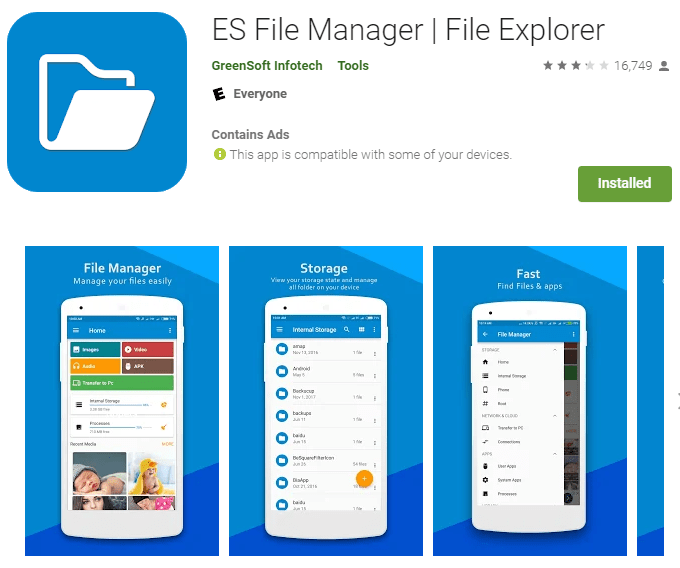
- قم بتشغيل ES File Explorer ، وانقر فوق زر القائمة في الجزء العلوي الأيسر ، ثم انقر فوق "الجذر" لتنشيط الوصول إلى ملف الجذر.
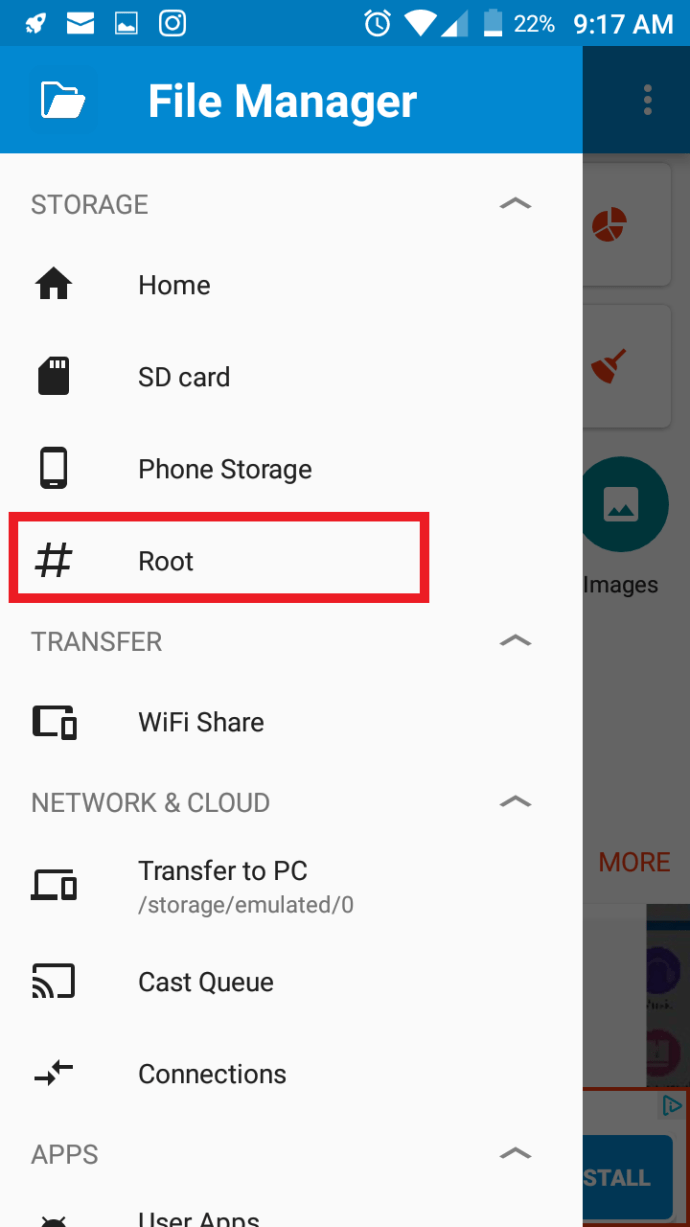
- مرة أخرى على الشاشة الرئيسية ، استعرض للوصول إلى المجلد الجذر (المسمى باسم “/”) ، ثم انتقل إلى "النظام -> bin أو xbin أو sbin" حسب ما تحتاجه. يمكنك أيضًا تصفح المجلدات الأخرى في الجذر.
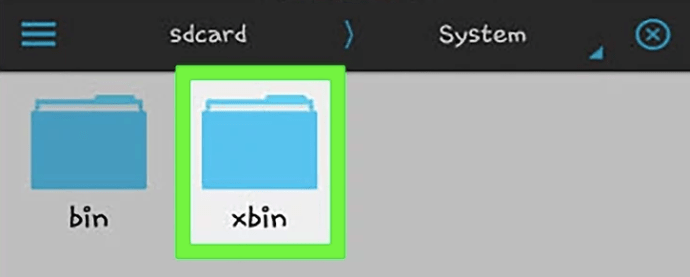
كيفية استخدام ES File Explorer لإلغاء روت هاتفك
- افتح ES File Explorer ، وانقر فوق زر القائمة ، ثم انقر فوق "جذر."

- أعثر على "بيزي بوكس" و "سو" الملفات وحذفها. إذا لم تتمكن من العثور عليها ، فانتقل مرة أخرى إلى “/” وافتح ملف "تطبيق" مجلد. حذف "superuser.apk."
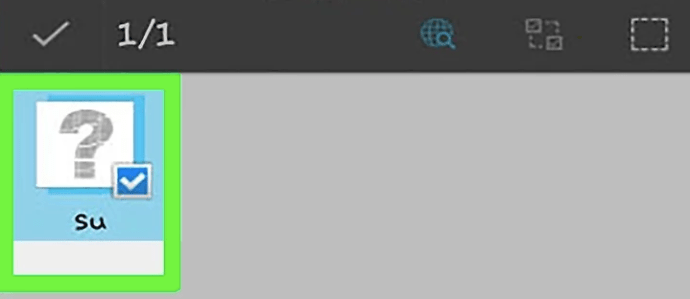
- أعد تشغيل هاتف Android الخاص بك ، ويجب إعادة تشغيله بدون جذر.
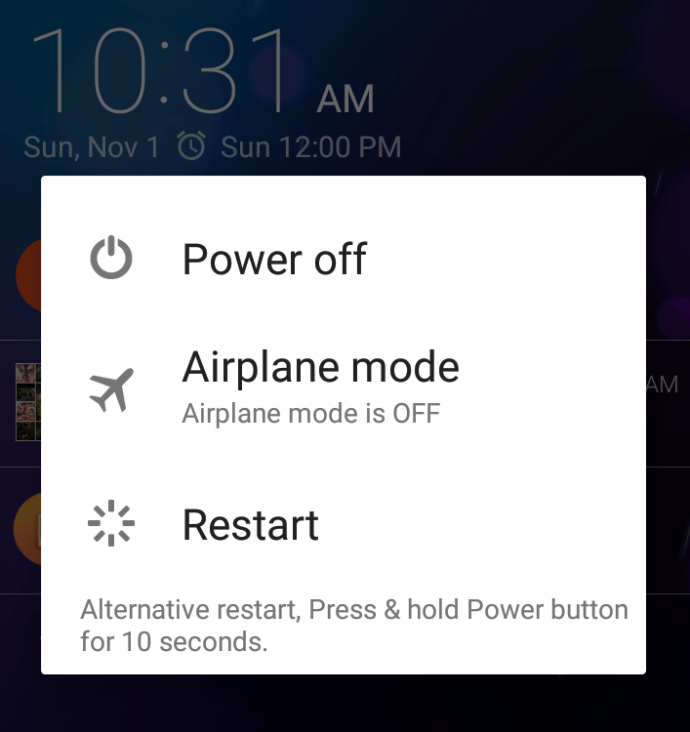
كيفية الوصول إلى ملفات الجذر أو Unroot Android باستخدام RS File Explorer
بشكل عام ، فإن عملية RS File Manager للوصول إلى ملفات الجذر أو إزالة الروت لهاتفك هي نفسها ES File Explorer أعلاه. الاختلاف الوحيد هو التنقل في خيارات القائمة.

الأسئلة الشائعة حول التجذير
فيما يلي بعض الإجابات على أسئلتك حول التجذير.
هل يمكنني فقط إعادة ضبط المصنع لجهازي لإلغاء الجذر؟
يعتمد إلغاء جذر جهازك عبر إعادة تعيين إعدادات المصنع على إصدار Android الذي تستخدمه وبرنامج التجذير المستخدم. في بعض الحالات ، قد تتمكن من إلغاء روت جهازك عن طريق استعادة نظام التشغيل إلى إعدادات المصنع.
هل عمل روت للهاتف يبطل الضمان؟
نعم ، في معظم الحالات. حتى إذا قمت بإلغاء تأمين هاتفك ، فهناك طرق لمعرفة ما إذا تم تعديل البرنامج. على سبيل المثال ، إذا كان عداد الفلاش لديك يحتوي على أي رقم بخلاف "0" ، فستظل الشركات المصنعة تبطل الضمان.